,![]() Techritual 香港科技电脑资讯网站,,
Techritual 香港科技电脑资讯网站,, Techritual 香港科技电脑资讯网站,,【教学说明】如何在 iPhone (iOS 17) 上设定 VPN,26/01/2024,
Techritual 香港科技电脑资讯网站,,【教学说明】如何在 iPhone (iOS 17) 上设定 VPN,26/01/2024,![]() 十斗,1127,
十斗,1127, ,
,
你可能因为不同的原因而想使用 VPN 服务。比如说你在浏览网页时突然遇到由於地理限制而无法打开的网站。这时候,你可以连接到一个 VPN 应用程序并切换服务器以解锁该网站。
使用 VPN 的其他原因包括在互联网上建立安全连接、隐藏 IP 地址、加密数据以及消除网页上的各种追踪器。虽然 VPN 对於所有平台都是好用的,但你是否曾经想过 VPN 是什麽以及它是如何工作的呢?
什麽是 VPN?
VPN 基本上是一个虚拟私人网络,可以隐藏你的网际网路协议 (IP) 地址,使追踪变得困难。它会切换你设备的 IP 地址,使其看起来像是来自不同的位置,从而可以解锁各种网站。iPhone 上的 VPN 也是如此,它确保你的数据得到保护。在选择 VPN 服务时,有几个关键要考虑的因素。
如何选择最佳的 VPN 服务?
购买 VPN 服务非常简单,你只需要前往 VPN 提供商的网站,购买 VPN 计划,下载应用程序,然後在设备上使用它。
然而,在购买 VPN 服务之前,你应该了解一些重要的事项。使用者在购买任何 VPN 服务之前需要考虑一些关键点,如加密级别、VPN 速度和服务器可用性等。
如何在 iPhone 上连接 VPN (应用程序)
与 Android 一样,iPhone 上也有数百个 VPN 应用程序可供选择。你可以在 Apple App Store 上找到 VPN 应用程序,其中一些是免费的,而其他一些是付费的。
如果你想要最佳效果,建议你购买一个声誉良好的付费 VPN 应用程序来在 iPhone 上使用。下面,我们分享了使用免费下载和使用的 ProtonVPN 的步骤。
1. 在你的 iPhone 上打开 Apple App Store。
2. 现在搜索你想要下载和使用的 VPN 应用程序。例如,我们使用了 ProtonVPN。点击 “获取” 来下载 VPN 应用程序到你的 iPhone 上。
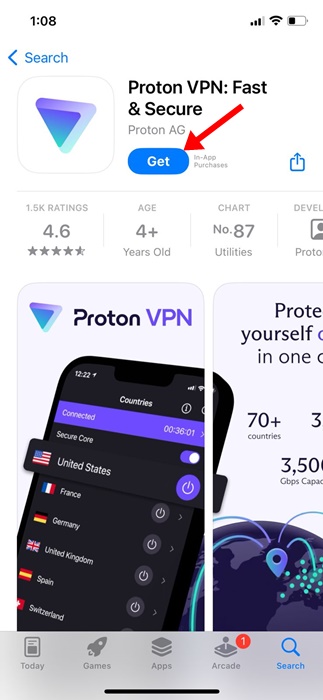
3. 现在在你的 iPhone 上启动 VPN 应用程序。你将被要求登录一个帐户。如果你已经购买了 VPN 计划,请使用相同的帐户登录。
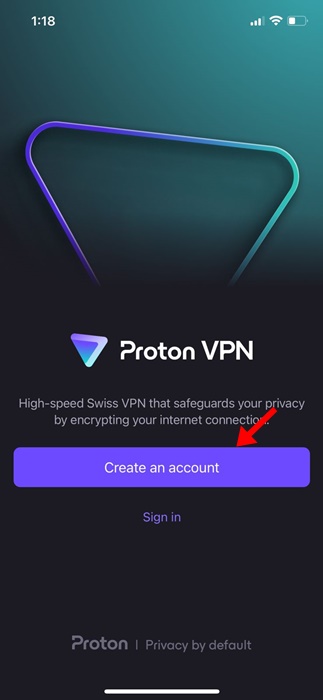
4. 登录後,你可以看到 ProtonVPN 的主界面。
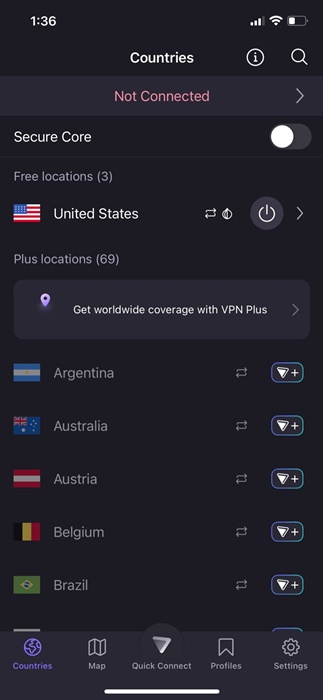
5. 选择你想要连接的服务器,然後点击 “连接”。
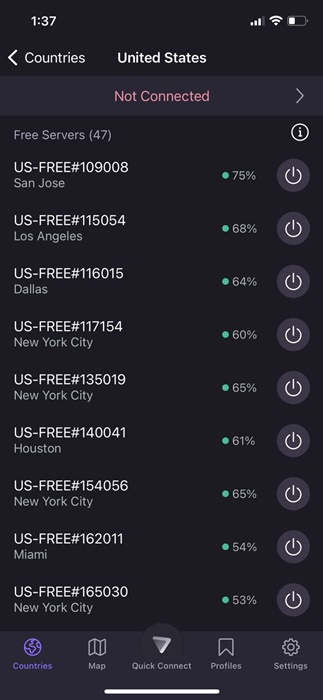
6. 现在,iPhone 将要求你添加 VPN 配置。点击 “允许”。
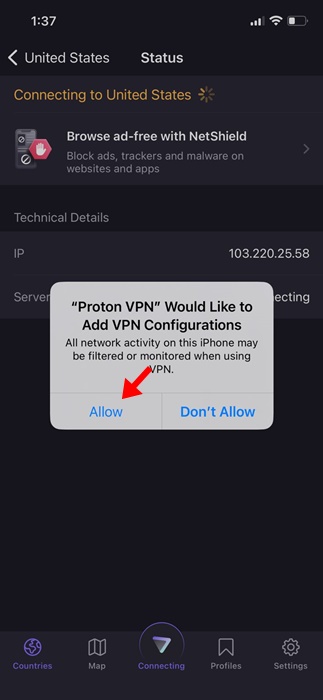
7. 这将连接到 VPN 服务器。你可以通过打开 iPhone 的控制中心来确认。VPN 图标将出现在顶部,在你的网络信息下方。
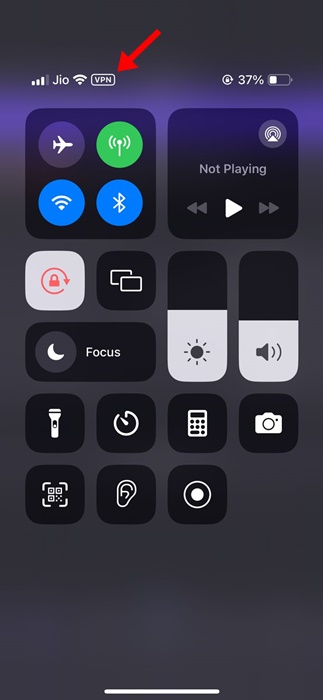
8. 要关闭 VPN 连接,点击 “断开连接” 按钮。
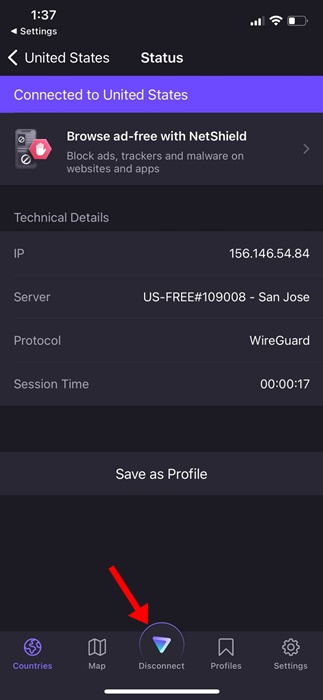
就是这样!这就是你如何在 iPhone 上使用第三方应用程序连接到 VPN 的方法。
如何手动配置 iPhone 上的 VPN
虽然通过移动应用程序连接非常简单,但并不是所有 VPN 提供商都有专用的应用程序。如果你有 VPN 配置,你可以手动在 iPhone 上配置 VPN。
1. 在你的 iPhone 上打开 “设置” 应用程序。
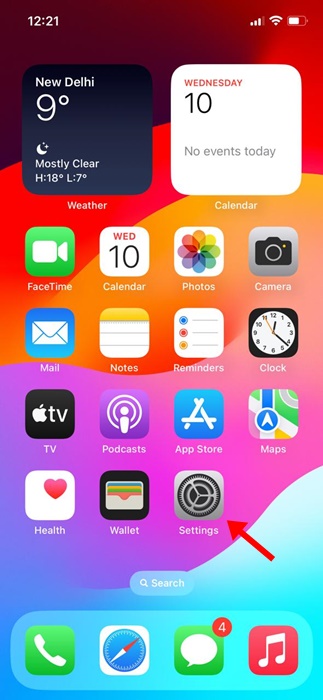
2. 当 “设置” 应用程序打开时,点击 “通用”。
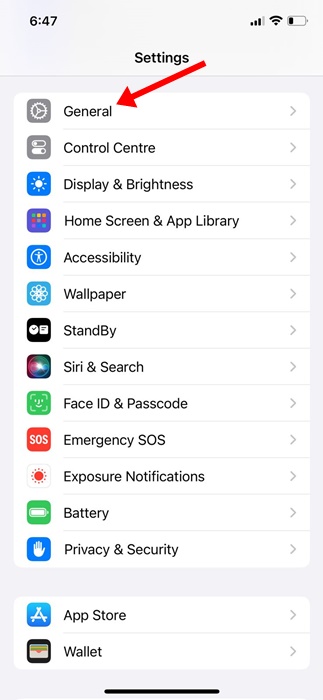
3. 在 “通用” 屏幕上,点击 “VPN 和设备管理”。
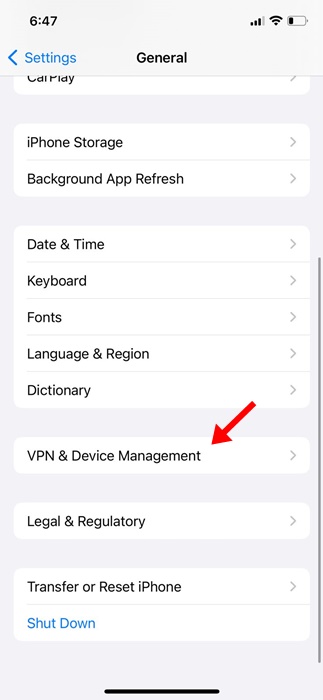
4. 接下来,点击 “VPN”。
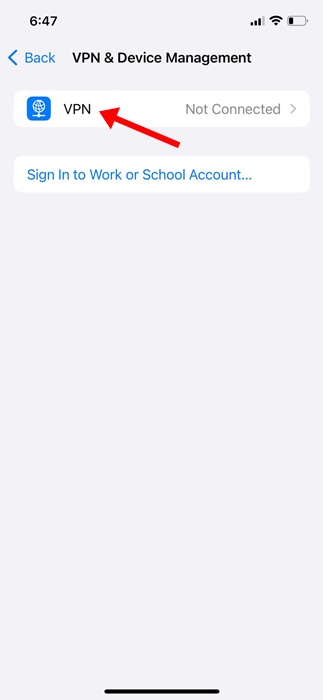
5. 在接下来的屏幕上,点击 “添加 VPN 配置”。

6. 现在,选择类型并填写所有细节。你可以从你喜欢的 VPN 提供商的网站上获取这些详细信息,或者联系支持部门并要求配置文件。
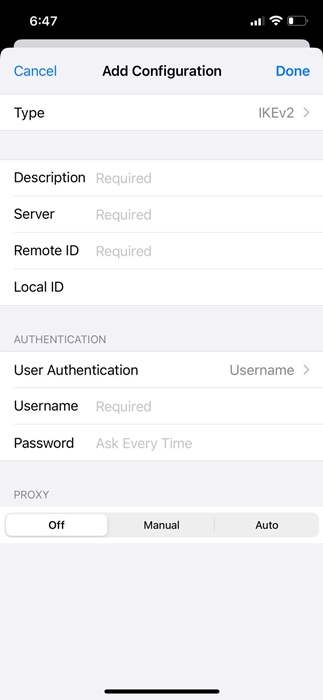
7. 填写所需的详细信息後,点击 “完成”。
8. 现在选择你新配置的 VPN,并启用状态切换。如果你输入的所有信息都正确,你将能够成功连接到 VPN。
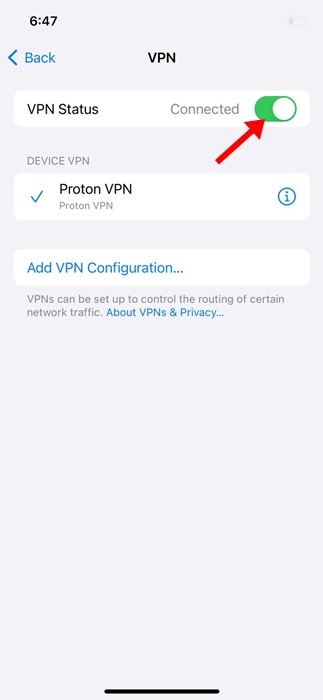
就是这样!这就是你如何在 iPhone 上手动配置和连接 VPN 的方法。
这就是有关如何在 iPhone 上设置 VPN 的指南。如果你需要更多帮助连接 VPN 到你的 iPhone,请让我们知道。同时,如果你认为这个指南有帮助,别忘了与你的朋友分享。
, Techritual 香港River
Techritual 香港River


